Là một người dùng Android đồng thời sở hữu iPhone, tôi đã luôn mong muốn có cử chỉ cuộn lên đầu tiện lợi của iOS trên điện thoại Android của mình. Nỗi băn khoăn này đã thay đổi khi tôi tình cờ khám phá ra ứng dụng Action Notch, cho phép tôi bổ sung tính năng tương tự vào thiết bị Android. Action Notch biến “nốt ruồi” camera trên điện thoại Android của bạn thành một nút ảo đa chức năng, mở ra khả năng tùy chỉnh phong phú và nâng cao đáng kể trải nghiệm sử dụng hàng ngày, giúp bạn dễ dàng thao tác hơn trên các trang nội dung dài.
Cách sử dụng Action Notch để thêm cử chỉ cuộn lên đầu trên điện thoại Android
Action Notch là một ứng dụng đơn giản nhưng mạnh mẽ, giúp biến phần khoét lỗ camera trên điện thoại Android của bạn thành một nút ảo. Nút này sau đó có thể được tùy chỉnh với nhiều cử chỉ khác nhau và gán cho vô số hành động, mang lại sự tiện lợi vượt trội.
Với mục đích của bài viết này, tôi sẽ hướng dẫn bạn cách thiết lập cử chỉ “Cuộn lên đầu” bằng Action Notch. Để bắt đầu, trước tiên hãy tải Action Notch từ Google Play Store.
-
Mở ứng dụng Action Notch trên điện thoại Android của bạn.
-
Chạm vào nút Fix It ở phía trên, nhấn Agree trên lời nhắc và làm theo các bước thích hợp, tùy thuộc vào thiết bị của bạn, để cấp quyền trợ năng cho ứng dụng. (Dưới đây là ảnh chụp màn hình quy trình trên điện thoại Samsung Galaxy.)
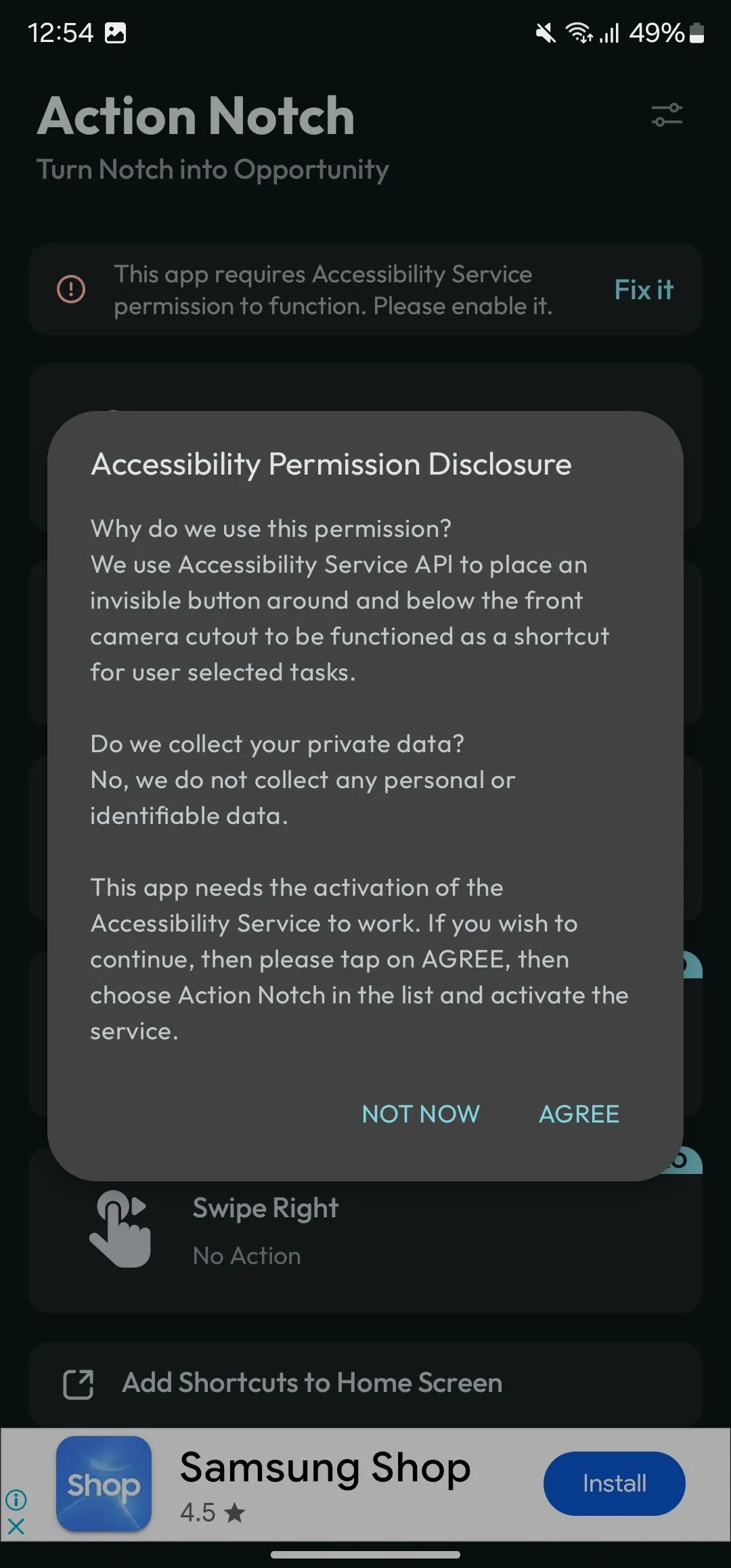 Giao diện cấp quyền trợ năng cho ứng dụng Action Notch trên điện thoại Android.
Giao diện cấp quyền trợ năng cho ứng dụng Action Notch trên điện thoại Android. -
Quay lại trang chủ của Action Notch.
-
Chạm vào Single Touch (Chạm một lần) và chọn hành động Scroll to Top (Cuộn lên đầu) trong mục Actions (Hành động).
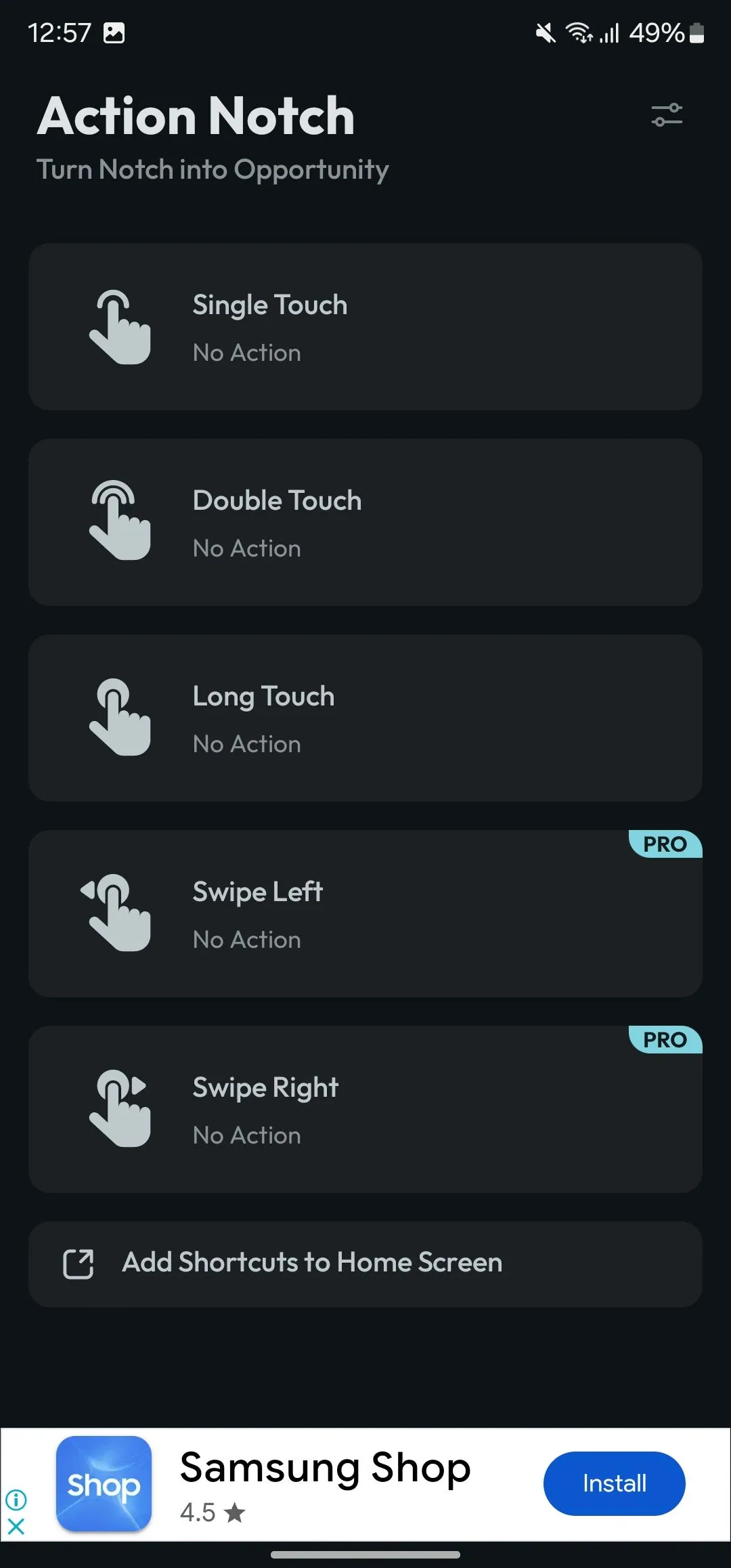 Các tùy chọn cử chỉ và hành động trong ứng dụng Action Notch, bao gồm cuộn lên đầu.
Các tùy chọn cử chỉ và hành động trong ứng dụng Action Notch, bao gồm cuộn lên đầu.
Sau khi thiết lập, bạn có thể nhanh chóng cuộn lên đầu bất kỳ trang nào trên điện thoại Android của mình bằng cách chạm đơn giản vào khu vực camera “nốt ruồi” của điện thoại. Cử chỉ này đặc biệt hữu ích khi duyệt web, đọc tin tức hoặc xem các bài viết dài, giúp tiết kiệm thời gian và công sức đáng kể.
Action Notch không chỉ giới hạn ở một hành động duy nhất
Ngoài việc cung cấp chức năng cuộn lên đầu như iOS, Action Notch còn mang đến nhiều khả năng tùy biến khác để nâng cao trải nghiệm sử dụng điện thoại Android của bạn.
Ví dụ, nếu bạn thấy tổ hợp phím chụp màn hình không thoải mái, bạn có thể gán một trong các cử chỉ cho hành động chụp ảnh màn hình. Tương tự, nếu nút nguồn của bạn bị hỏng, bạn có thể thiết lập một cử chỉ để tắt màn hình hoặc hiển thị menu tắt nguồn.
Bạn cũng có thể sử dụng Action Notch để kích hoạt nhiều tác vụ tự động hóa mà bạn đã thiết lập trong các ứng dụng như MacroDroid và Tasker – hoặc Routines, nếu bạn sử dụng điện thoại Galaxy. Hoặc, bạn có thể muốn thiết lập quyền truy cập dễ dàng vào các số điện thoại gọi nhanh và khởi chạy ứng dụng. Mặc dù hầu hết các tùy chọn đều miễn phí, một số tính năng sẽ yêu cầu nâng cấp lên gói đăng ký Pro của Action Notch để mở khóa.
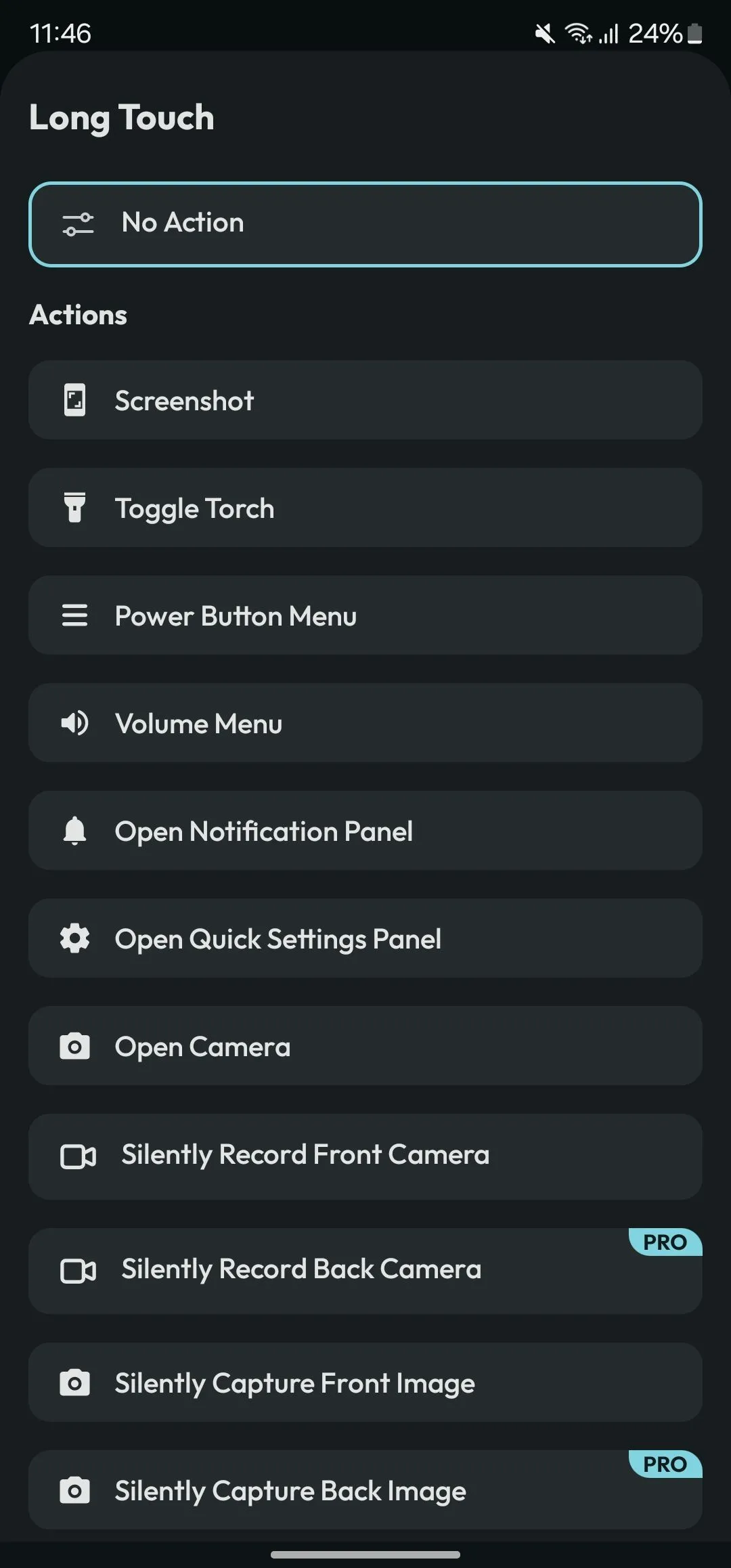 Danh sách các hành động đa dạng có thể gán cho cử chỉ trên Action Notch, như chụp màn hình.
Danh sách các hành động đa dạng có thể gán cho cử chỉ trên Action Notch, như chụp màn hình.
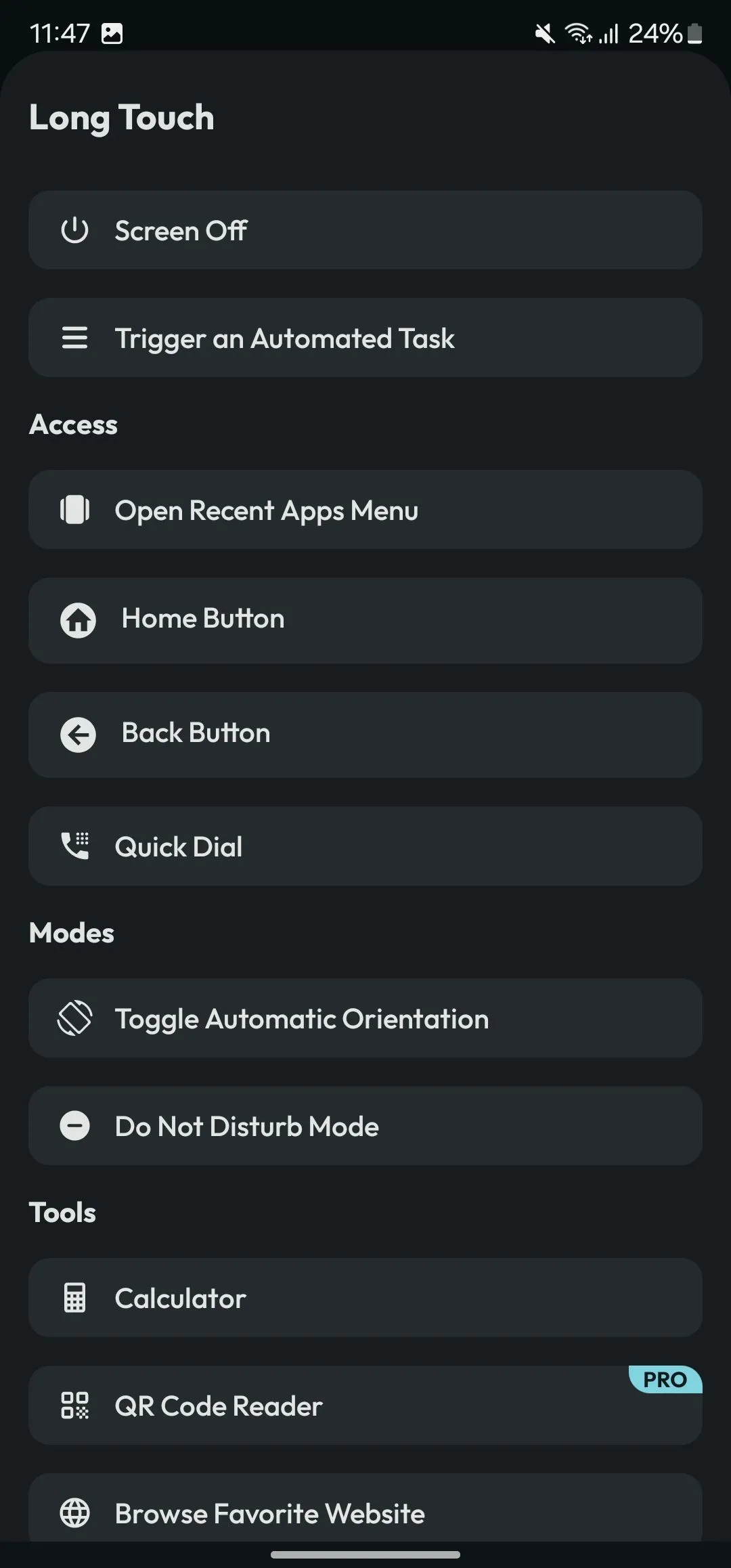 Các tùy chọn hành động nâng cao trong Action Notch bao gồm tự động hóa và khởi chạy ứng dụng.
Các tùy chọn hành động nâng cao trong Action Notch bao gồm tự động hóa và khởi chạy ứng dụng.
Cá nhân tôi đã sử dụng Action Notch để thiết lập nhiều hành động khác nhau trên điện thoại Android của mình. Tuy nhiên, một tính năng khác mà tôi thấy độc đáo và đặc biệt hữu ích là “Cuộn xuống cuối” (Scroll to Bottom). Tôi đã thiết lập nó cho cử chỉ “Chạm đôi” (Double Touch) và nó giúp tôi tiết kiệm công sức cuộn bằng cách đưa tôi đến cuối trang ngay lập tức mỗi khi tôi thực hiện chạm hai lần vào khu vực camera nốt ruồi.
Tải xuống: Action Notch: Touch The Notch (Miễn phí, có tùy chọn mua trong ứng dụng)
Các cài đặt Action Notch bạn nên bật để tối ưu trải nghiệm
Một trong những điểm tôi thích ở Action Notch là ứng dụng này cho phép bạn tùy chỉnh một số khía cạnh để phù hợp với nhu cầu của mình. Bạn có thể truy cập cài đặt của ứng dụng bằng cách chạm vào biểu tượng thanh trượt đôi ở góc trên cùng bên phải màn hình.
Dưới đây là một vài cài đặt bạn nên xem xét kích hoạt để cải thiện trải nghiệm sử dụng:
- Cài đặt cảm ứng (Touch Settings): Mục này cho phép bạn chọn khu vực cảm ứng cho các cử chỉ của mình. Mặc định, nó được đặt là Notch (Nốt ruồi camera), nhưng nếu muốn, bạn có thể mở rộng khu vực này để bao gồm cả thanh trạng thái. Việc này hữu ích nếu bạn cảm thấy khó chạm chính xác vào khu vực camera.
- Phản hồi rung (Haptic Feedback): Đúng như tên gọi, bật tùy chọn này sẽ khiến điện thoại của bạn rung nhẹ mỗi khi bạn thực hiện một cử chỉ. Điều này cung cấp phản hồi vật lý, giúp bạn biết cử chỉ đã được nhận diện.
- Danh sách ứng dụng đen (Black List App): Tùy chọn này cho phép bạn vô hiệu hóa Action Notch bên trong các ứng dụng cụ thể—chẳng hạn như trong một trò chơi. Điều này rất hữu ích nếu bạn có những ứng dụng mà bạn không muốn một cú chạm vô tình vào nốt ruồi hoặc thanh trạng thái kích hoạt hành động của Action Notch, gây gián đoạn trải nghiệm. Để thiết lập, hãy chạm vào Black List App trong cài đặt ứng dụng và chọn một ứng dụng từ danh sách.
Việc thêm chức năng cuộn lên đầu và cuộn xuống cuối vào điện thoại Android của bạn có thể giúp việc điều hướng các trang dài trở nên dễ dàng hơn nhiều. Và đừng quên, điện thoại Android của bạn có thể có một nút bí mật mà bạn có thể kích hoạt để mở rộng thêm chức năng của thiết bị; không cần ứng dụng bên thứ ba. Action Notch là một công cụ mạnh mẽ, biến một phần nhỏ của màn hình điện thoại thành trung tâm điều khiển, mang lại sự tiện lợi và tối ưu hóa đáng kể cho người dùng Android tại Việt Nam.